1、首先,打开一个图层。

2、接着,选中文字工具。

3、然后,输入文字。
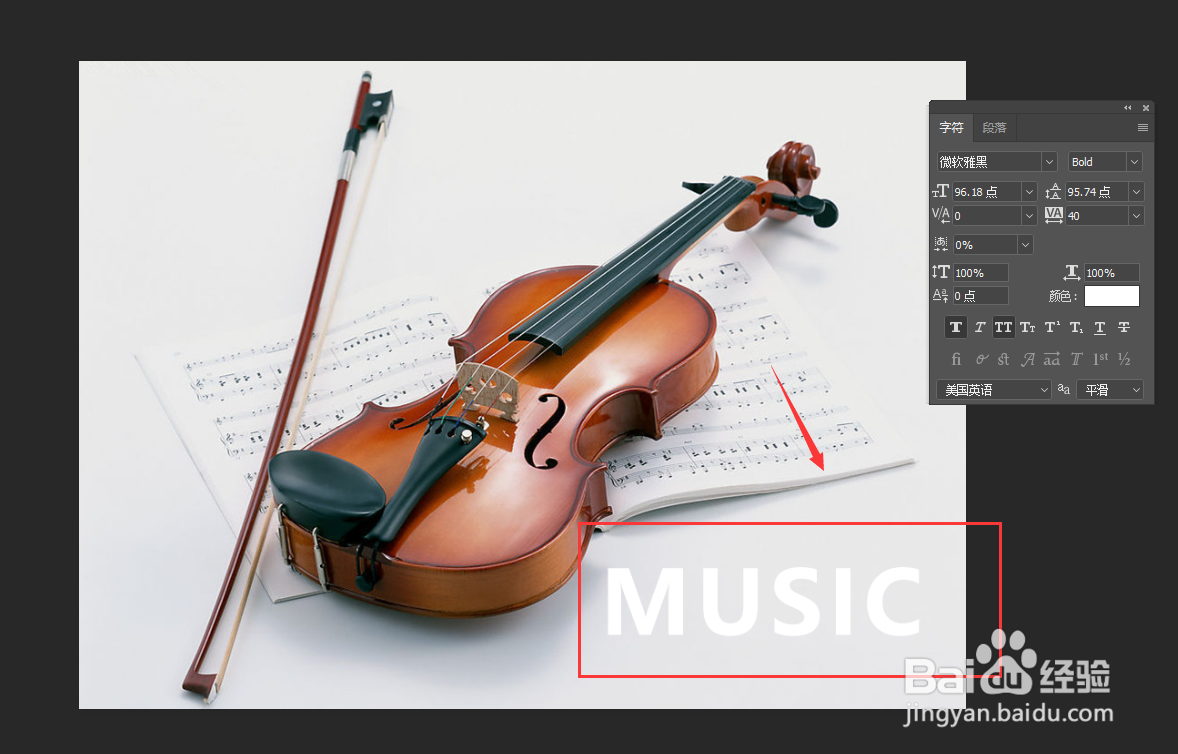
4、再然后,置入一张木纹图层。
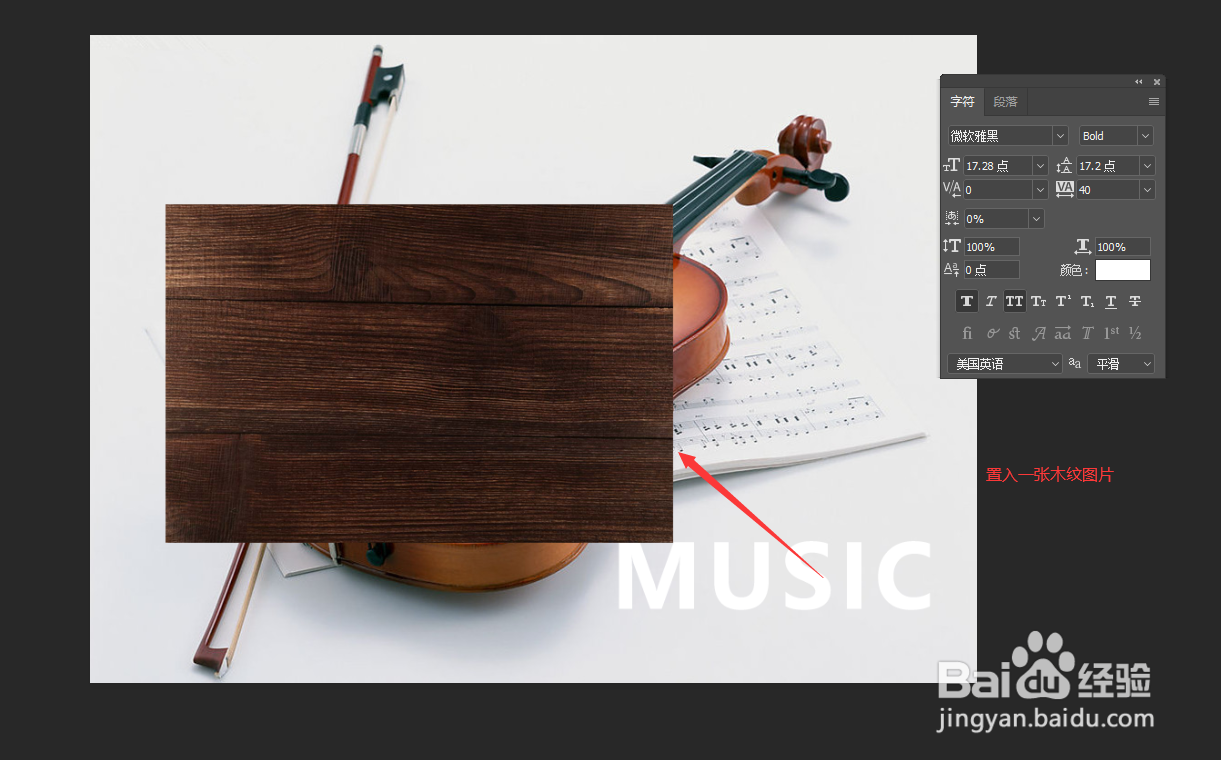
5、接着,“CTRL”选中图层,调出文字选区。
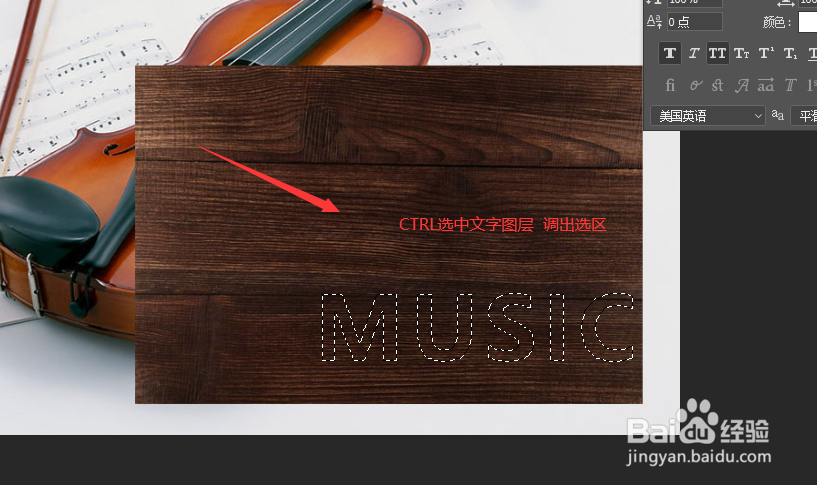
6、跟着,进行选区反选。
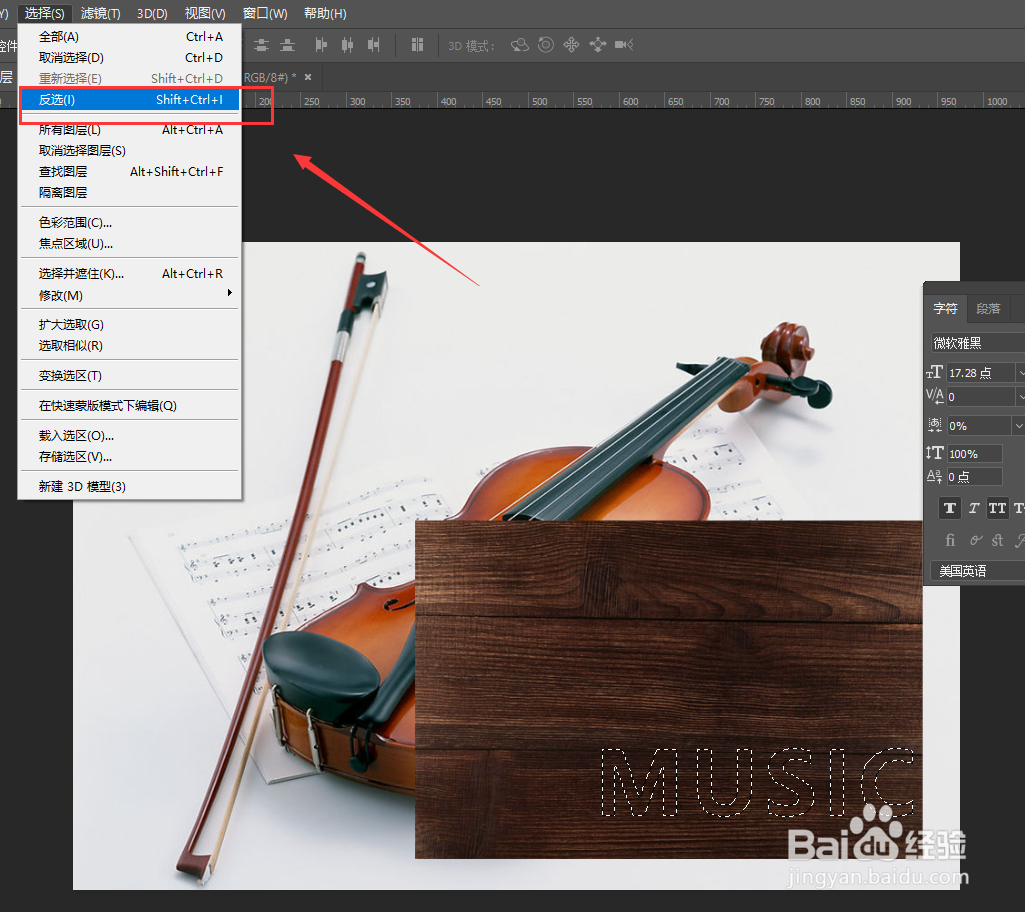
7、最后,按住“DELETE”键进行删除,即得到效果。

时间:2024-11-11 03:04:56
1、首先,打开一个图层。

2、接着,选中文字工具。

3、然后,输入文字。
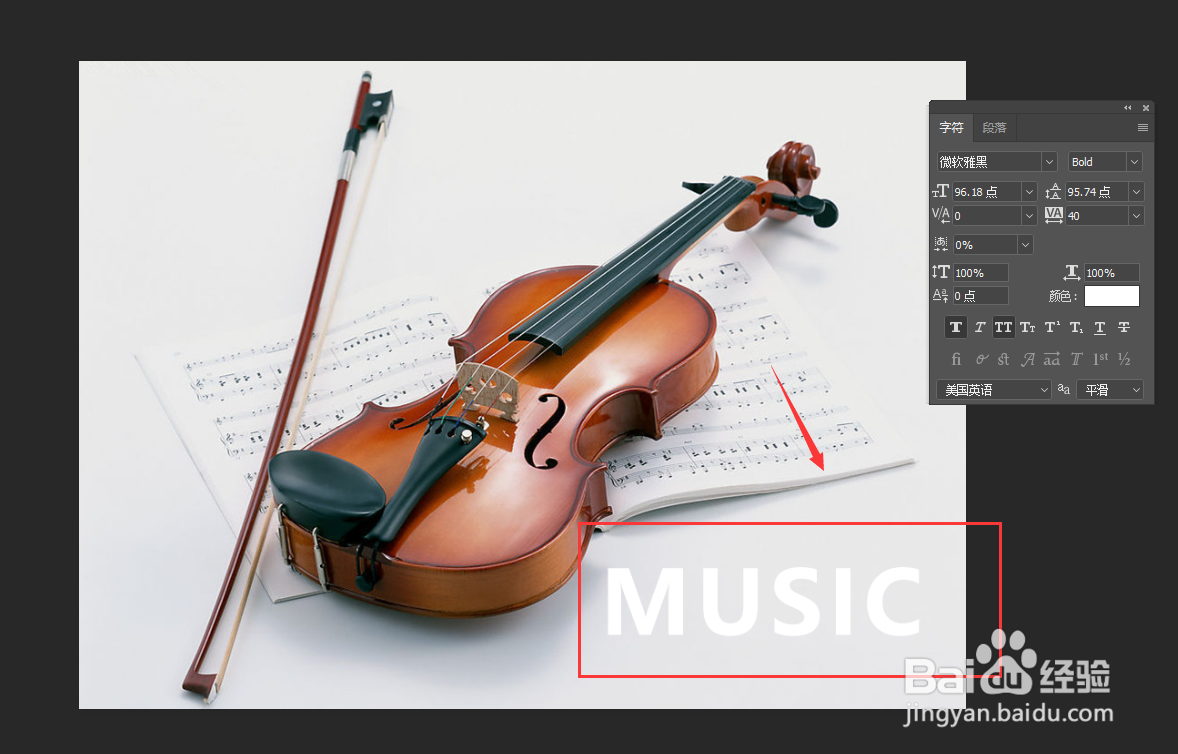
4、再然后,置入一张木纹图层。
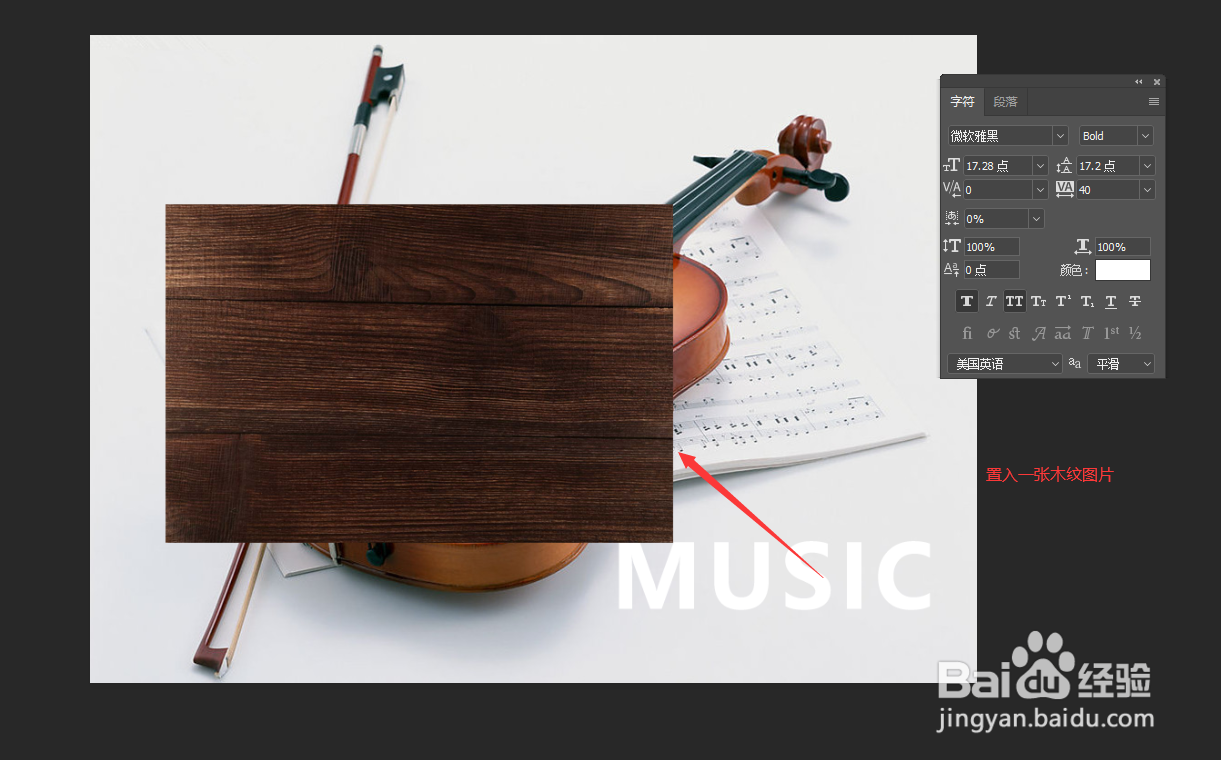
5、接着,“CTRL”选中图层,调出文字选区。
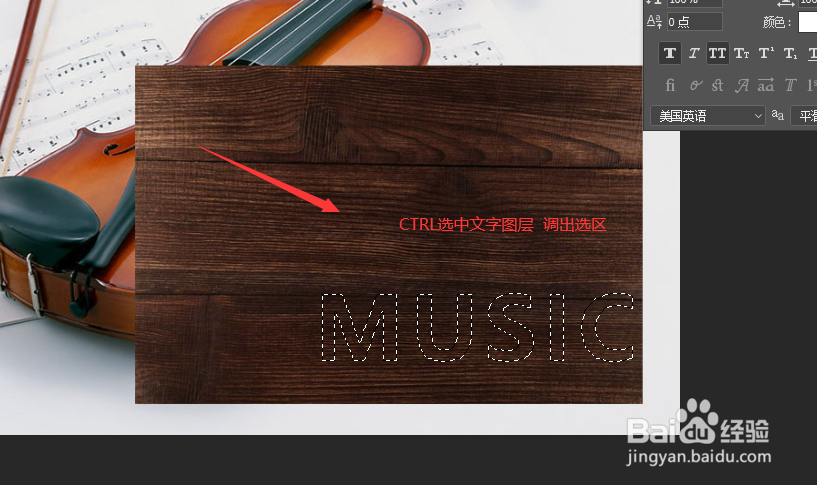
6、跟着,进行选区反选。
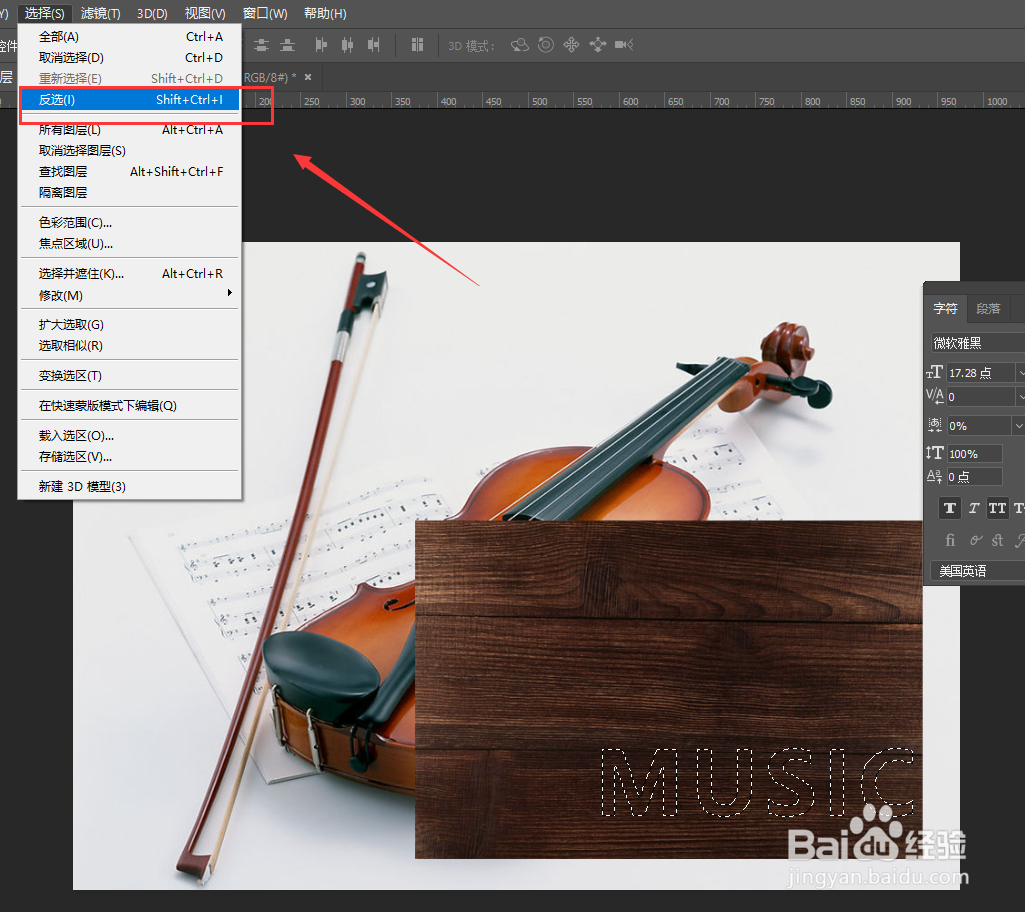
7、最后,按住“DELETE”键进行删除,即得到效果。

